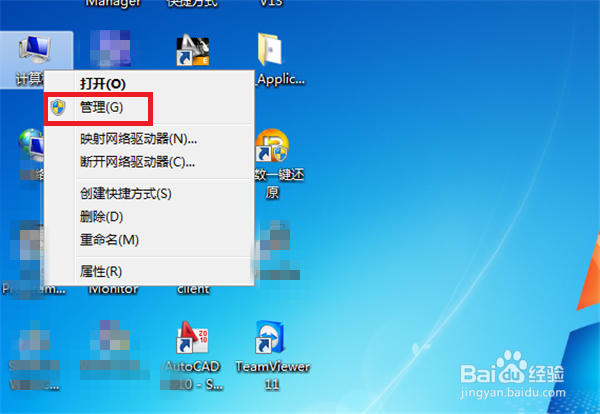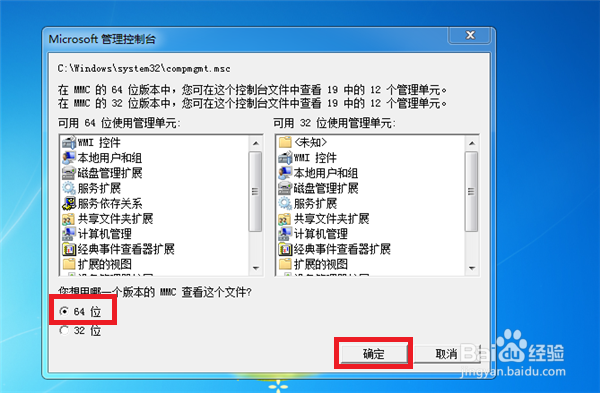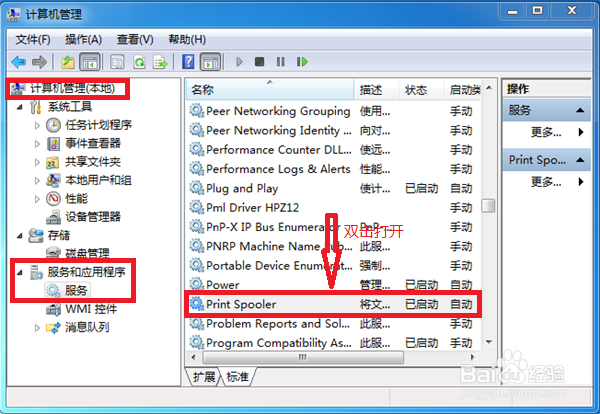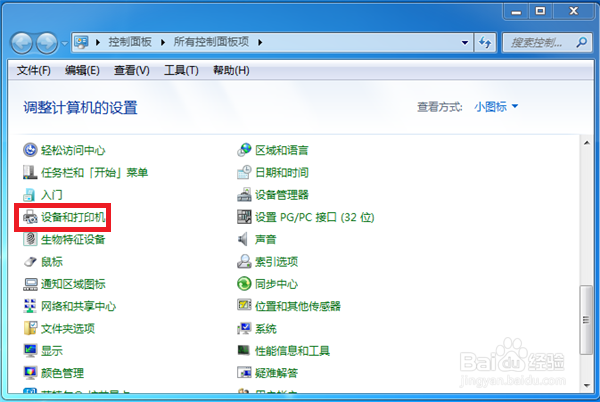打印机驱动程序安装总是失败怎么办
1、遇到打印机驱动安装不上的情况需要在电脑上进行相应的设置,在电脑桌面上找到【计算机】并用鼠标右击。
2、右击后在出现的选项中找到【管理】选项并点击打开。
3、接下里会进入到计算机控制台界面,在这里要根据自己的电脑选择64位或者32位,小编电脑是64位的,选择好后点击右下角的【确定】。
4、点击后会进入到计算机管理界面,在左边依次点击【计算机管理】—>【服务和应用程序】—>【服务】,接着在右边找到【print spooler 】并用鼠标双击。
5、在print spooler属性界面中找到【启动类型】,在后方选择为【自动】,接着在下方找到【启动】选项并点击。
6、按照上述方法设置即可骈禄笫杳解决这个问题,点击打开【控制面板】—>【设备和打印机】,在打印机界面中鼠标右击,接着点击【添加打印机】安装打印机驱动程序即可。
声明:本网站引用、摘录或转载内容仅供网站访问者交流或参考,不代表本站立场,如存在版权或非法内容,请联系站长删除,联系邮箱:site.kefu@qq.com。
阅读量:60
阅读量:27
阅读量:52
阅读量:92
阅读量:44